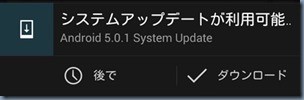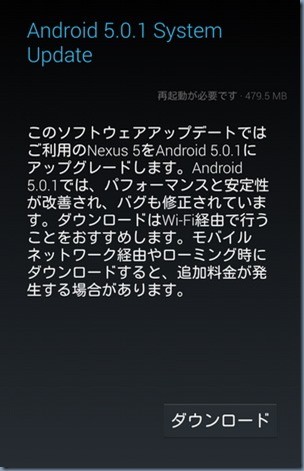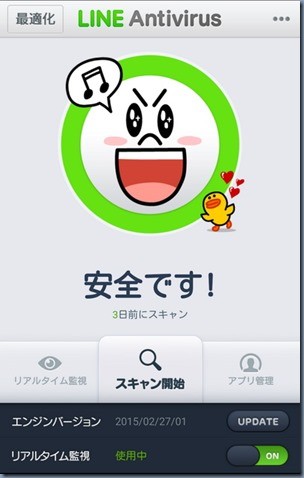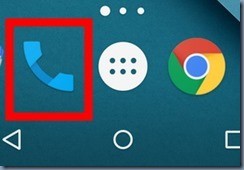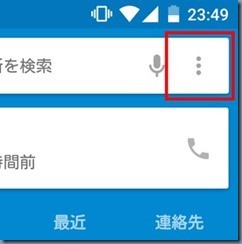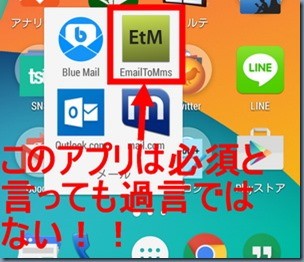こんにちは。七転び八起きです。auのISW13F(+WiMAX)からY!mobileのNexus5と305ZTに乗り換えて2カ月。快適そのものです。

キャリアメールは不便でしたが、慣れてきたらどうでも良くなってきました(笑)
そして、今回、母親のフィーチャーフォンをとうとうスマホに変えました。それもNexus5に。そんなわけで、Nexus5を買ったときに最初にやるべき事をまとめます。
スポンサーリンク
最初にやるべき事はこうだ!!
Y!mobileのNexus5を買ったら一番最初にやるべきはこれ!最初はデータ通信する量がそこそこあるので、出来るだけ無線LANを接続している状態にしてから行いたい。
あっ、そうなると最初は無線LANの設定か(笑)
無線LANに接続したら次のことを実施すべし!
- Android4.4.4にアップデートする
- Android5.0.1にアップデートする
- LINEアンチウイルスをインストールする
- ボイスメール番号(1416)を設定する
- Email to MMSをインストールする
1.Android4.4.4にアップデートする
購入したら真っ先にAndroidのアップデートを済ませたい。画面の指示に従ってアップデートすれば大丈夫なはず。アプリは後からダウンロードしてインストールすれば良いので、先にOSをアップデートしましょう。
2.Android5.0.1にアップデートする
Android4.4.4にアップデートしたら、次にAndroid5.0.1にアップデートしましょう。しばらくしたらアップデートの通知が出るはずです。
これでダウンロードを選びます。Wi-Fiの接続は忘れずに。LTEだとパケット結構喰います。
こんな感じでダウンロードの画面になります。約500MB。やっぱり大きいですね。ダウンロードが終わったらインストール。
ネットを見ると初期の頃にAndroid5.0にアップデートして不具合が出ていたような記事がチラホラあって、ググるとビックリしますが、僕は自分のものと母のものをアップデートして問題ないので、恐らく今は大丈夫なのだと思います。
3.LINEアンチウイルスをインストールする
無事Android5.0.1になったらまずはウイルス対策ソフトです。何かが起きないように予防する。僕は本来ESETのMobile Securityが好きなんですが・・・なんと!!現在のバージョンではAndroid5.0.1は対応していないという・・・
そんなわけで探していたときに発見したのがこのLINEアンチウイルス。
これです。何が良いかって・・・見ていて面白い(笑)。それにスキャンが早いし、動作も軽い気がする。そして無料。このLINEアンチウイルスについてはまた別に記事を書きます。個人的にはかなりオススメです。
4.ボイスメール番号(1416)を設定する
Nexus5を購入した状態だと、留守番電話センター(1416)の登録がされていません。もちろん、しなくても使い続けることは出来るんで、登録していない人もまあまあいるかもしれない。でも、折角なら登録して置いた方が便利。
受話器マークをタップして
右上のこの部分をタップする。そうするとメニューが出るので設定を選ぶ。その後に出てくる画面では「通話設定」を選択 → 「ボイスメール」を選択 → 「セットアップ」 → 「1416」を登録。
これで留守電聞くときに楽になる。ダイヤル時に手入力不要になるから。
5.Email to MMSをインストールする
最後はハングアウトを快適に使うためのアプリこれをインストールする。
これを入れるだけでハングアウトがかなり快適になる。まあMMSやSMSを使わないなら入れる必要なし。
他にもやった方が良いことは多々あるけど、まず、この5つはやっておきましょう。特にOSのアップデートとウイルス対策は必須。LINEアンチウイルスである必要は無いですが、何か対策アプリは入れておかないとリスクが高くなります。
次の記事ではLINEアンチウイルスについて書こうと思います。